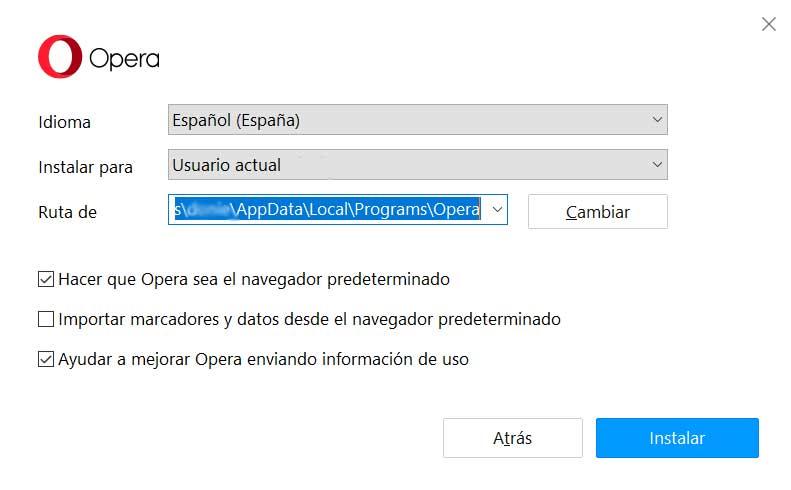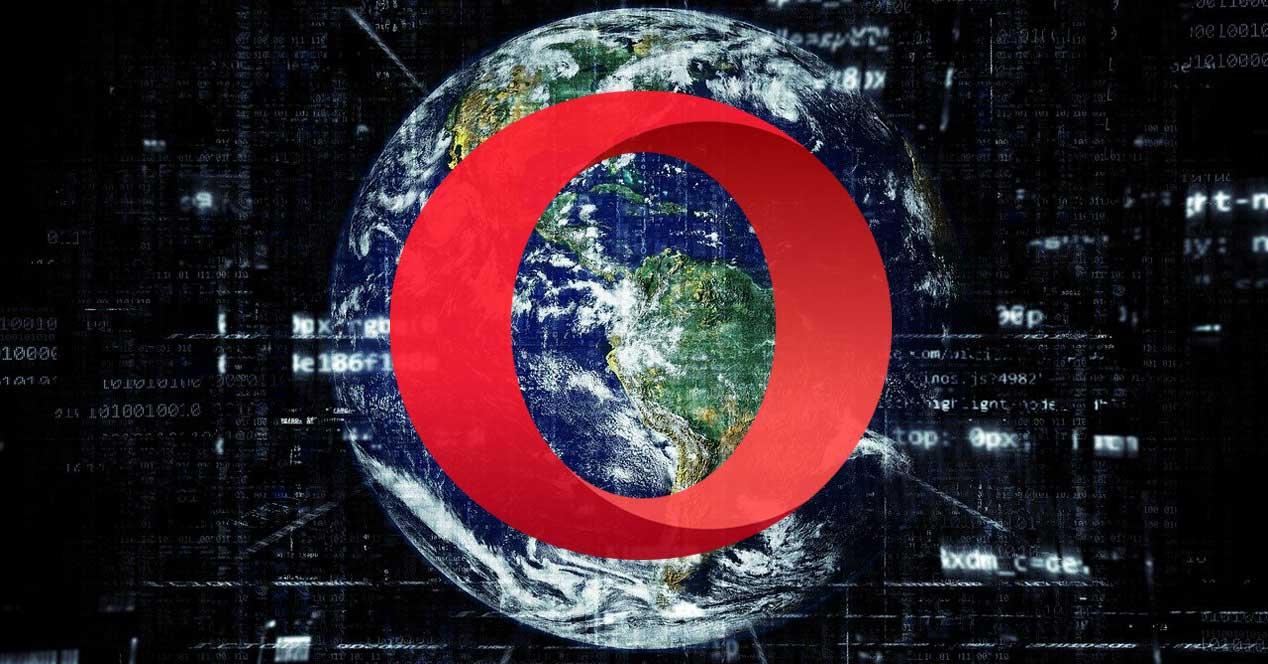Para movernos por internet utilizamos los navegadores web disponibles en la práctica totalidad de los equipos actuales, tanto de sobremesa como móviles. Una de las alternativas software en este sentido más conocidas es Opera, un programa que nos presenta algunas funciones integradas muy interesantes.
Un claro ejemplo de todo ello lo encontramos nada más arrancar este navegador y enfrentarnos a la interfaz de usuario que nos propone. La misma difiere bastante de otras propuestas muy conocidas tales como Mozilla Firefox o Google Chrome. Es por esta razón, entre otras, por las que muchos usuarios en todo el mundo se decantan por usar este navegador en concreto. Además de forma predeterminada dicha interfaz nos ofrece una serie de accesos directos a plataformas online de extendido uso.
Aquí nos referimos a elementos tales como WhatsApp, Instagram o Telegram. Además, otra de las funcionalidades que llama mucho la atención la integración de su propia VPN para aumentar la privacidad al movernos por internet. Cabe mencionar que la misma viene desactivada por defecto, por lo que tendremos que activarla nosotros manualmente desde su configuración. Incluso podemos instalar Opera GX, un navegador especialmente diseñado para los gamers online.
Pero se puede dar el caso de que también utilicemos Opera en nuestro equipo de manera conjunta con otros navegadores. Así dependiendo del tipo de uso que hagamos de internet ejecutamos uno u otro.
Es precisamente por esto que os comentamos, por lo que el determinadas ocasiones no nos interesa que Opera se convierta en el navegador predeterminado en nuestro sistema. Partamos de la base de que, al instalar este software, automáticamente y por efecto el mismo se convierte en predeterminado en Windows. Este es un movimiento que no termina de gustar a todo el mundo.
Configura Opera para que no sea el navegador predeterminado
Si permitimos que el programa se instale de forma predeterminada sin configurar ningún cambio previo durante el proceso, veremos que automáticamente este se convierte en predeterminado. Por tanto, si teníamos configurado por defecto en Windows algún otro software de este tipo como Edge o Chrome, dejará de serlo. Por tanto, tendremos que acceder a la Aplicación de configuración del sistema para volver a establecer la aplicación que deseemos usar por defecto.
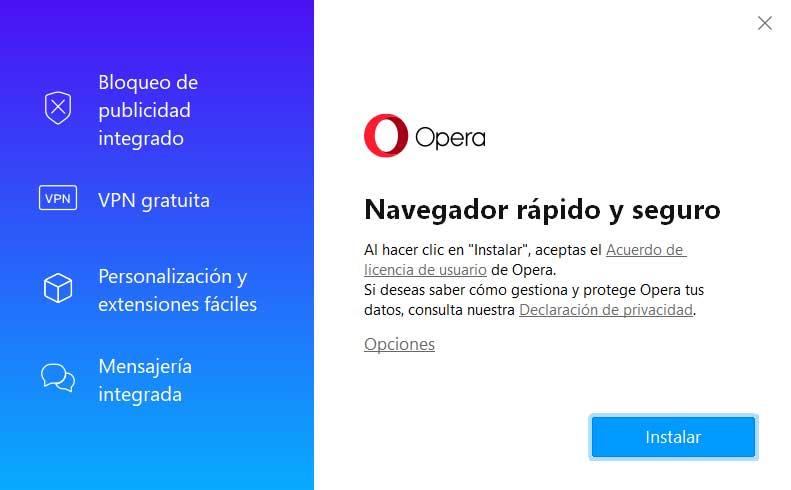
Pero tal y como os contamos antes, tenemos la posibilidad de personalizar este apartado de manera sencilla en el proceso de instalación de este software. Así, una vez lo hayamos descargado, ejecutamos el instalador de manera convencional.
Eso sí, en la primera pantalla que aparece en el proceso de instalación donde se muestran algunas de las funciones del programa, encontramos un enlace llamado Opciones. Este nos permite acceder a una nueva pantalla en la que tendremos la posibilidad de configurar algunos parámetros de la instalación. Entre los mismos encontramos un campo para establecer la ruta de disco donde se situará el navegador. Al mismo tiempo podremos evitar el envío de datos a los desarrolladores del programa, o importar marcadores y datos.
Pero lo que nos interesa en este caso lo encontramos junto a un selector que nos permitirá evitar que Opera se convierta en navegador predeterminado automáticamente. En un principio nos encontraremos con el mismo marcado, por lo que no tenemos más que desmarcarlo para continuar usando el navegador predeterminado que teníamos establecido en Windows.